دانش و فناوری
2 دقیقه پیش | گرفتن ویزای انگلیس در ایراناز زمانی که اخذ وقت سفارت انگلیس در تهران ممکن شد، بسیاری از مشکلات متقاضیان این ویزا نیز به فراموشی سپرده شد. اگر چه هنوز هم بعضی از متقاضیان این ویزا، به جهت تسریع مراحل ... |
2 دقیقه پیش | دوره مدیریت پروژه و کنترل پروژه با MSPپروژه چیست؟ پروژه به مجموعه ای از فعالیتها اطلاق می شود که برای رسیدن به هدف خاصی مانند ساختن یک برج، تاسیس یک بزرگراه، تولید یک نرم افزار و … انجام می شود. در همه پروژه ... |
چگونه از اینستاگرام بهتر استفاده کنیم؟
در حالی که برنامهی اینستاگرام در چند سال گذشته مورد توجه افراد زیادی قرار گرفته، افراد دیگری هم وجود دارند که چندان با این نرمافزار رایگان تلفنهای همراه هوشمند آشنا نیستند و نمیدانند به چه شکل باید با اینستاگرام کار کنند.
بسیاری از کاربران این شبکهی اجتماعی به این موضوع اشاره میکنند که فیلترهایی که این اپلیکیشن روی عکسها قرار میدهد، تاثیر زیادی روی زندگی آنها گذاشته است. شما با این فیلترها میتوانید تصاویر خود را به حالت هنریتری تبدیل کنید.
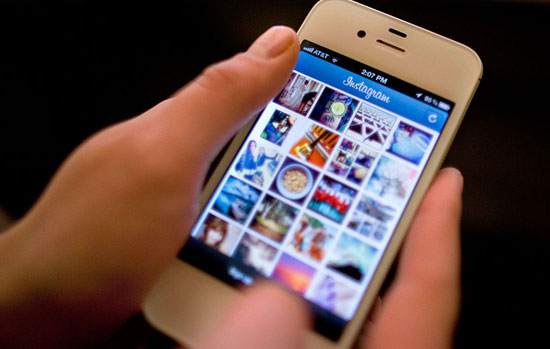
دسترسی مستقیم به دوربین
اگر میخواهید در زمان صرفهجویی کنید و به سرعت به سراغ آپلود عکس در این برنامه بروید، باید دکمهی دوربین را در برنامهی اینستاگرام نگهدارید. در این روش میتوانید عکسهای خود را انتخاب و آپلود کنید.
ویرایش کردن توضیحات عکس
برای ویرایش کردن توضیحاتی که برای عکس خود انتخاب کردید، روی عکس مورد نظر بروید و در کنار آن منویی وجود دارد که با سه نقطه مشخص شده است. دکمهی سه نقطه را لمس کنید و وارد Edit شوید. با این کار میتوانید توضیحات خودتان را ویرایش کنید.
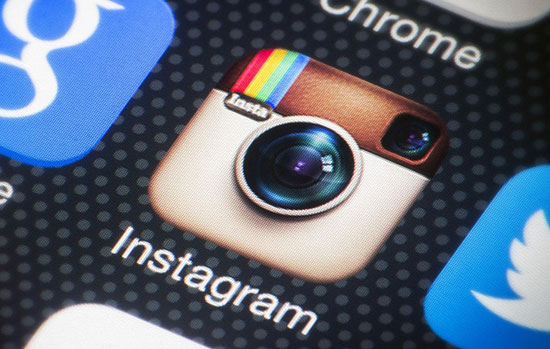
پاسخ دادن به کامنتها
بدون اینکه نام کسی را یادداشت کنید، میتوانید به کامنت فرد مورد نظر خود پاسخ دهید. انگشت خود را روی کامنت قرار دهید و سپس کامنت را به سمت چپ حرکت دهید. با این کار نام فرد مورد نظر شما در قسمت تایپ کامنت قرار میگیرد و میتوانید جواب او را بدهید.
پاک کردن کامنتها
در زمانی که میخواهید جواب کامنت کسی را بدهید، عکس سطل زبالهای را هم در همان قسمت مشاهده خواهید کرد. با لمس کردن آیکون سطل زباله میتوانید کامنت را حذف کنید.
نام خود را از روی عکسهای مختلف بردارید
برای اینکار به قسمت عکسهایی که نام شما روی آن قرار گرفته بروید و عکس مورد نظر خود را انتخاب کنید. از آنجا روی منویی که با سه نقطه در کنار عکس قرار گرفته، بروید و نام خودتان را از روی عکس بردارید و یا اینکه میتوانید کاری کنید تا عکس در اینستاگرامتان نمایش داده نشود.
مدیریت کردن فیلترها
به احتمال زیاد از تمام فیلترهای اینستاگرام استفاده نمیکنید. برای مدیریت فیلترها به آخرین گزینهی این قسمت بروید و فیلترها را مدیریت کنید.
تنظیمات استفاده از اینترنت سیمکارت
اینستاگرام به شکلی طراحی شده که ویدیوها به شکل خودکار به نمایش در بیایند. این موضوع میتواند از حجم اینترنت سیمکارت شما کم کند. با مراجعه به بخش تنظیمات اینستاگرام میتوانید کاری کنید که ویدیوها به شکل خودکار اجرا نشوند.

ذخیرهی عکس اصلی
اینستاگرام عکسها را در اندازهی ۶۱۲ در ۶۱۲ آپلود میکند. اگر میخواهید عکس را در اندازهی اصلی هم داشته باشید تا بتوانید آن را در سایتهای دیگر قرار دهید، باید به قسمت تنظیمات بروید و گزینهی Save Original Photos را فعال کنید.
قرار دادن اینستاگرام در وبسایت شخصی
برای قرار دادن عکسهای اینستاگرامی در سایتهای مختلف باید ابتدا از طریق مرورگرهای اینترنتی وارد سایت اینستاگرام شوید و سپس عکس خودتان را پیدا کنید. در زیر عکس دکمهای با سه نقطه را مشاهده خواهید کرد. روی آن کلیک کنید تا بتوانید کد عکس خود را بهدست بیاورید و سپس کد را در سایت خودتان قرار دهید.
مخفی کردن تبلیغات
تبلیغات اینستاگرام در قالب پستهایی که بالای آنها کلمهی (Sponsored) نوشته شده، دیده میشوند. برای ندیدن آنها کافی است روی پست تبلیغاتی بروید و منویی که با سه نقطه مشخص شده را انتخاب کنید. سپس گزینهی Hide را لمس کنید.
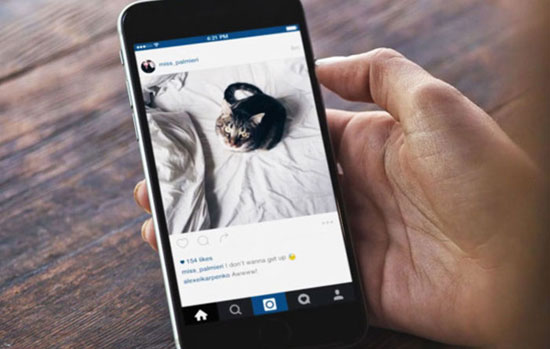
تغییر قالب عکسها
به وسیلهی نرمافزارهای مختلف میتوانید قالب عکسهایی که میخواهید در اینستاگرام قرار دهید را تغییر دهید. البته خود اینستاگرام برنامهای به نام Layout را برای اندروید و iOS عرضه کرده است. با این برنامه میتوانید قالبهای زیبایی برای عکسهای خودتان انتخاب کنید.
تهیه کردن ویدیوهای هایپرلپس
فیلمبرداری با سرعت بالا همان فیلمهای هایپرلپسی هستند که کاربران در اینستاگرام قرار میدهند. اینستاگرام برای اینکه کاربران راحتتر بتوانند چنین ویدیوهایی تهیه کنند، برنامهی Hyperlapse را برای گوشیهای آیفون عرضه کرده است.
ویدیو مرتبط :
استفاده از اینستاگرام در کامپیوتر
خواندن این مطلب را به شما پیشنهاد میکنیم :
12راه برای استفاده بهتر از فایرفاکس
ترفند مرورگر در حال حاضر اکثر کاربران اینترنت ، نام فایرفاکس ، مرورگر محبوب وب را شنیده اند و با یکبار استفاده آن را جایگزین اینترنت اکسپلورر کرده اند. این مرورگر فوق العاده که از نظر سرعت و امنیت از هر جهت نسبت به IE برتر است در داخل خود ترفندهایی نیز نهفته است. در این ترفند قصد داریم به معرفی 12 راه برای استفاده بهتر و بهینه تر از قسمت های مختلف فایرفاکس پرداخته ایم که این مرورگر را پیش از پیش کاربردی تر میکند.
1- فضای نمایش بیشتر
آیكونهای موجود در نوار ابزار را كوچكتر كنید.به این آدرس بروید.
View - Toolbars - Customize و "Use small icons " را تیك بزنید.
2- كلمات كلیدی هوشمند
به وسیلهی این ترفند میتوانید موتور جستوجوی دلخواه خود را به موتورهای جستوجوی فایرفاكس اضافه كنید. بر روی موتور جستوجوی دلخواهتان راست كلیك و گزینهی" Add a Keyword for this search " را انتخاب كنید.
بعد یك اسم و یك كلمهی كلیدی به آن بدهید. ( به عنوان مثال من جعبهی سرچ سایت mashable را در نظر میگیرم و نام آن را mashable و كلمهی كلیدی را هم mash انتخاب میكنم. ) حال برای سرچ كلمهی iphone در سایت mashable كافی است در نوار آدرس فایرفاكس "mash iphone " را تایپ كنم و اینتر را بزنم. به همین سادگی میتوانید موتورهای جستوجوی دیگری را نیز به فایرفاكس اضافه كنید.
3- میانبرهای صفحه كلید
یادگیری این میانبرها شاید وقت زیادی بگیرد. ولی وقتی آنها را فرا بگیرید، گشتوگذار شما در اینترنت سریعتر میشود. لیست زیر پركاربردترین میانبرها را شامل میشود.
اسكرولبار ( page down و page up )
جستوجو ( Ctrl+F ) یا ( F3 )
جستوجوی سریع ( / )
پیدا كردن مورد بعدی ( Alt+N ) یا ( Ctrl+G )
اضافه كردن به بوكمارك ( Ctrl+D )
ایجاد تب جدید ( Ctrl+T )
باز كردن آخرین تب بسته شده ( Ctrl+Shift+T )
رفتن به قسمت جستوجو ( Ctrl+K )
رفتن به نوار آدرس ( Ctrl+L )
بزرگ كردن اندازهی متن ( Ctrl+= )
كوچك كردن اندازهی متن ( Ctrl+- )
بستن تب ( Ctrl+W )
بارگذاری مجدد ( F5 )
نمایش به صورت تمام صفحه ( F11 )
رفتن به صفحهی خانه ( Alt+Home )
4- تكمیل آدرس به صورت خودكار.
یك میانبر دیگر كه كاربرد آن به مانند میانبرهای بالا رایج نیست. در نوار آدرس ( Crtl+L )، نام سایت را بدون " WWW " و " com. " تایپ كنید. سپس Ctrl+ Enter را فشار بدهید. قسمتهای پرنشده به صورت خودكار نوشته میشوند. برای " net. " از Shift+Enter و برای " org. " از Ctrl+Shift+Enter استفاده كنید.
5- حركت در بین تبها
به جای استفاده از ماوس برای انتخاب تبها، میتوانید از صفحه كلید استفاده كنید.
رفتن به تب بعدی ( Ctrl+Tab ) یا ( Ctrl+ page down )
رفتن به تب قبلی ( Ctrl+Shift+Tab ) یا ( Ctrl+page up )
رفتن به تب موردنظر بوسیلهی انتخاب شمارهی آن ( Ctrl+1-9 )
6- میانبرهای ماوس
بازكردن در یك تب جدید ( كلیك وسط بر روی لینك ) یا ( كلیك چپ+Ctrl )
صفحهی قبلی ( Shift+Scroll down )
صفحهی بعدی ( Shift+Scroll up )
بزرگ كردن اندازهی متن ( Ctrl+Scroll down )
كوچك كردن اندازهی متن ( Ctrl+ Scroll up )
بستن تب ( كلیك وسط بر روی تب )
7- پاك كردن آیتمها از history نوار آدرس
فایرفاكس میتواند به صورت خودكار، URL هایی را كه قبلا بازدید كردهاید، نشان دهد. اما شاید شما نخواهید این URLها نشان داده شوند. به نوار آدرس بروید. بر روی زبانهی كوچك سمت راست آن كلیك كنید. بوسیلهی كلیدهای جهتدار صفحه كلید، URL مورد نظر خود را انتخاب و توسط تكمهی delete، آن را حذف كنید.
8- User chrome
اگر از ظاهر و امكانات فایرفاكس خود خسته شدهاید، میتوانید بوسیلهی ساختن UserChrome.css ، تغییراتی در فایرفاكس ایجاد كنید. البته كار با آن كمی پیچیده است و خواندن این راهنما را توصیه میكنم.
9- about:config
مكان اصلی برای ایجاد تغییر در فایرفاكس كه كار با آن خیلی هم پیچیده نیست. شما میتوانید با تایپ about:config در نوار آدرس به این صفحه بروید. این قسمت تا حدودی شبیه ساختار رجیستری ویندوز میباشد و از 4 شاخه تشکیل شده است:
Prefrence Name :این قسمت همان طور كه از ظاهرش پیداست نام دستور العمل رو یدك میكشد.
Status : اینجا وضیعت دستور العمل را نشان میدهد كه اگر بر روی Default تنظیم شده باشد به این معناست که در حالت پیش فرض قرار دارد و در صورتی که بر روی User Set تنظیم شده باشد مشخص کننده این است که کاربر تغییری در آن ایجاد کرده.
الف - boolean : كه حالت false و true رو معرفی میکند.
ب-integer : كه مقادیر عددی رو دریافت میكند.
ج- string : كه مقادیر رشته ای رو دریافت میكند.
شاخه آخر هم value هست كه مقدار دستورالعمل رو نشان میدهد كه ارتباط مستقیم با حالت type دارد.
لازم به ذکر است که اغلب اضافه شونده ها در این قسمت دارای Option هستند. پس ممكن است بعضی مقادیر به دلیل نصب اضافه شونده ای در یك مرورگر باشد و در مرورگری كه فاقد اون اضافه شونده است موجود نباشد.
10- به سایتی دلخواه در بوكمارك یك كلمهی كلیدی اضافه كنید
دسترسی به سایتهای موجود در بوكمارك بوسیلهی این ترفند سریعتر میشود. بر روی سایتی در بوكماركتان راست كلیك و Properties را انتخاب كنید و در كادر باز شده، فیلد keyword را با یك كلمهی كلیدی پر كنید. حالا شما میتوانید این كلمهی كلیدی را در نوار آدرس تایپ كنید و به سرعت وارد سایت مورد نظر شوید.
11- میزان استفاده از RAM
اگر فایرفاكس قسمت زیادی از حافظه كامپیوتر را اشغال میكند، میتوان آن را محدود كرد.
به about:config بروید. " browser.cache " را در قسمت F,i,l,t,e,r تایپ و " browser.cache.disk.capacity "را انتخاب كنید. به طور پیشفرض بر روی 50000 تنظیم شده است. اما شما میتوانید آنرا متناسب با مقدار حافظهی كامپیوتر خود، كاهش دهید. اگر حافظهی رم شما بین 512MB تا 1GB است، 15000 را امتحان كنید.
12- جابهجایی یا حذف دكمهی Close Tab
آیا شما به ندرت بر روی دكمهی Close موجود بر روی تبهای فایرفاكس كلیك میكنید؟ شما میتوانید آنها را جابهجا و یا حذف كنید. دوباره به about:config بروید. " browser.tabs.closeButtons " را جستوجو و باز كنید. كاربرد مقدارها در زیر آمده است.
0 : دكمه Close را فقط بر روی تب فعال نشان میدهد.
1 : (پیشفرض) دكمه Close را بر روی تمام تبها نشان میدهد.
2 : دكمهی Close را نشان نمیدهد.
3 : یك دكمهی Close در انتهای نوار تبها نشان میدهد.
 انتخاب جراح بینی - بهترین جراح بینی
انتخاب جراح بینی - بهترین جراح بینی  عکس: استهلال ماه مبارک رمضان
عکس: استهلال ماه مبارک رمضان  عکس: ارزش تیم های حاضر در یورو 2016
عکس: ارزش تیم های حاضر در یورو 2016 